
지원 로그 전송
이 기능은 문제가 발생했을 때 필요에 따라 사용됩니다.
1단계: 수신인 이메일 주소 등록
1
리모트 UI를 시작하고 시스템 관리자 모드로 로그인합니다.
리모트 UI를 시작하는 방법에 대한 자세한 내용은 온라인 설명서 사이트에서 해당 모델의 사용자 가이드를 참조하십시오.
2
리모트 UI의 포털 화면에서 [Cloud Connector 구성]을 클릭합니다.
3
[지원 로깅]에서 [진단]을 클릭합니다.
4
수신인 이메일 주소를 입력하고 [요청 전송]을 클릭합니다.
아이콘( )이 표시됩니다. (요청을 비활성화하려면 [요청 취소]를 클릭합니다.)
)이 표시됩니다. (요청을 비활성화하려면 [요청 취소]를 클릭합니다.)
 )이 표시됩니다. (요청을 비활성화하려면 [요청 취소]를 클릭합니다.)
)이 표시됩니다. (요청을 비활성화하려면 [요청 취소]를 클릭합니다.)수신인이 요청을 수락하면 아이콘이  으로 변경되고 로그를 전송할 수 있습니다. ([로그 수신자 제거]를 클릭하여 등록된 수신인을 취소할 수 있습니다.)
으로 변경되고 로그를 전송할 수 있습니다. ([로그 수신자 제거]를 클릭하여 등록된 수신인을 취소할 수 있습니다.)
 으로 변경되고 로그를 전송할 수 있습니다. ([로그 수신자 제거]를 클릭하여 등록된 수신인을 취소할 수 있습니다.)
으로 변경되고 로그를 전송할 수 있습니다. ([로그 수신자 제거]를 클릭하여 등록된 수신인을 취소할 수 있습니다.) |
수신인이 2시간 이내에 요청을 수락하지 않으면 요청이 비활성화됩니다. 요청을 다시 전송하려면 [요청 취소]를 클릭하고 4단계를 다시 수행합니다. 수신인이 요청을 수락한 후 어떤 이유로든 취소하면 이메일 주소가 공백이 됩니다. |
2단계: 지원 로그 전송
오류 화면에서 로그 전송
오류 화면에 표시된 [진단 데이터 보내기] 버튼을 누릅니다.
화면 오른쪽 상단에 있는 [?] 버튼 조작
1
화면 오른쪽 상단에 있는 [?]를 누릅니다.

2
[진단 데이터 보내기]를 누릅니다.
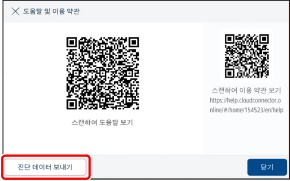
지원 로그가 전송됩니다.
 |
다음 조건을 모두 충족하면 [진단 데이터 보내기]가 표시되지 않습니다. 수신인이 등록되지 않거나 허용되지 않음 추적 로그가 비활성화됨 |